サンプルを使ってみる#
OpenVINO サンプルを使用するには、次のディストリビューションのいずれかを使用して OpenVINO をインストールします:
アーカイブファイルから OpenVINO ランタイムをインストールすると、サンプル・アプリケーションが次のディレクトリーに作成されます:
<INSTALL_DIR>/samples/python<INSTALL_DIR>/samples/cpp<INSTALL_DIR>/samples/c
注
サンプルなしで OpenVINO をインストールした場合でも、OpenVINO リポジトリーから直接サンプルを取得できます。
サンプルをビルドする前に、システム要件ページを参照して、すべての前提条件がインストールされていることを確認してください。次の手順を実行できます:
すべての手順を実行したら、選択したサンプル・アプリケーションで推論を実行して結果を確認できます。
サンプル・アプリケーションをビルド#
OpenVINO サンプルページから使用するサンプルを選択し、以下の手順に従って使用するオペレーティング・システム向けにビルドします。
注
一部のサンプルは、実行するために OpenCV を必要とするものもあります。ビジョン指向のサンプルでは必ずインストールしてください。
以下は、CMake を使用してサンプル・アプリケーションをビルドする方法を示します。ソースからビルドする場合は、GitHub でビルド手順を確認してください。
各 Python サンプルのディレクトリーには、requirements.txt ファイルが含まれています。このファイルは、サンプルを実行する前にインストールする必要があります:
cd <INSTALL_DIR>/samples/python/<SAMPLE_DIR> python3 -m pip install -r ./requirements.txtLinux 用の C または C++ サンプル・アプリケーションをビルドするには、それぞれ <INSTALL_DIR>/samples/c または <INSTALL_DIR>/samples/cpp ディレクトリーに移動し、build_samples.sh スクリプトを実行します。
build_samples.sh実行が完了すると、次のディレクトリーにバイナリーが作成されます:
C サンプル:
~/openvino_c_samples_build/<architecture>/ReleaseC++ サンプル:
~/openvino_cpp_samples_build/<architecture>/Releaseここで、<architecture> はuname -mの出力です (例:intel64、armhf、またはaarch64)。
サンプル・アプリケーションは手動でビルドすることもできます:
注
製品を root ユーザーでインストールした場合は、続行する前に root モードに切り替えてください: sudo -i .
書き込みアクセス権のあるディレクトリーに移動し、サンプルのビルド・ディレクトリーを作成します。この例では、
buildという名前のディレクトリーを使用します:mkdir build注
インストール中に画像分類検証スクリプトを実行した場合、C++ サンプルのビルド・ディレクトリーがホーム・ディレクトリーに作成されます:
~/openvino_cpp_samples_build/作成したディレクトリー移動します:
cd build
CMake を実行して、リリース構成の Make ファイルを生成します。例えば、C++ サンプルでは次のようになります:
cmake -DCMAKE_BUILD_TYPE=Release <INSTALL_DIR>/samples/cpp
makeを実行してサンプルをビルドします:cmake --build .--parallel
リリース構成では、サンプル・アプリケーションのバイナリーは <path_to_build_directory>/<architecture>/Release/ に配置され、デバッグ構成では、<path_to_build_directory>/<architecture>/Debug/ に配置されます。
各 Python サンプルのディレクトリーには、requirements.txt ファイルが含まれています。このファイルは、サンプルを実行する前にインストールする必要があります:
cd <INSTALL_DIR>\samples\python\<SAMPLE_DIR> python -m pip install -r requirements.txt注
Microsoft Visual Studio* 2019 を使用する場合は、CMake 3.14 以降をインストールする必要があります。
PowerShell またはコマンドプロンプトを使用して、Windows* 上で C または C++ サンプル・アプリケーションをビルドできます。
PowerShell でサンプルをビルドするには、次のコマンドを実行します:
& <path-to-build-samples-folder>/build_samples.ps1CMD でサンプルをビルドするには、それぞれ <INSTALL_DIR>\samples\c または <INSTALL_DIR>\samples\cpp ディレクトリーに移動し、build_samples_msvc.bat スクリプトを実行します。
build_samples_msvc.batデフォルトでは、スクリプトはシステムにインストールされている Microsoft Visual Studio* の最新バージョンを自動的に検出し、サンプルコードのソリューションを作成およびビルドを行います。
実行が完了すると、次のディレクトリーにバイナリーが作成されます:
C サンプル:
C:\Users\<user>\Documents\Intel\OpenVINO\openvino_c_samples_build\<architecture>\ReleaseC++ サンプル:
C:\Users\<user>\Documents\Intel\OpenVINO\openvino_cpp_samples_build\<architecture>\Releaseここで、<architecture> はecho PROCESSOR_ARCHITECTURE%の出力です (例:intel64(AMD64)、またはarm64)。
生成したソリューションは手動でビルドすることもできます。例えば、デバッグ構成で C++ サンプルバイナリーをビルドする場合、適切なバージョンの Microsoft Visual Studio* を実行し、生成されたソリューション・ファイルを C:\Users\<user>\Documents\Intel\OpenVINO\openvino_cpp_samples_build\Samples.sln ディレクトリーから開きます。
各 Python サンプルのディレクトリーには、requirements.txt ファイルが含まれています。このファイルは、サンプルを実行する前にインストールする必要があります:
cd <INSTALL_DIR>/samples/python/<SAMPLE_DIR> python3 -m pip install -r ./requirements.txt注
OpenVINO ツールキットのオープンソース・バージョンからサンプルをビルドするには、GitHub のビルド手順を参照してください。
macOS* 用の C または C++ サンプル・アプリケーションをビルドするには、それぞれ <INSTALL_DIR>/samples/c または <INSTALL_DIR>/samples/cpp ディレクトリーに移動し、build_samples.sh スクリプトを実行します。
build_samples.sh実行が完了すると、次のディレクトリーにバイナリーが作成されます:
C サンプル:
~/openvino_c_samples_build/<architecture>/ReleaseC++ サンプル:
~/openvino_cpp_samples_build/<architecture>/Release
サンプル・アプリケーションは手動でビルドすることもできます。続行する前に、OpenVINO™ の環境が正しく設定されていることを確認してください。次に手動で確認する方法を示します:
cd <INSTALL_DIR>/ source setupvars.sh注
製品を root ユーザーでインストールした場合は、続行する前に root モードに切り替えてください: sudo -i
書き込みアクセス権のあるディレクトリーに移動し、サンプルのビルド・ディレクトリーを作成します。この例では、
buildという名前のディレクトリーを使用します:mkdir build注
インストール中に画像分類検証スクリプトを実行した場合、C++ サンプルのビルド・ディレクトリーがホーム・ディレクトリーに作成されます:
~/openvino_cpp_samples_build/作成したディレクトリー移動します:
cd build
CMake を実行して、リリース構成の Make ファイルを生成します。例えば、C++ サンプルでは次のようになります:
cmake -DCMAKE_BUILD_TYPE=Release <INSTALL_DIR>/samples/cpp
makeを実行してサンプルをビルドします:make
リリース構成では、サンプル・アプリケーションのバイナリーは <path_to_build_directory>/<architecture>/Release/ に配置され、デバッグ構成では、<path_to_build_directory>/<architecture>/Debug/ に配置されます。
サンプル・アプリケーションをセットアップ#
まず、サンプルの概要からサンプルを選択し、記事を読んでその実行方法を学びます。
モデルのダウンロード#
推論タスクには固有のモデルが必要です。これは、TensorFlow Zoo、HuggingFace、TensorFlow Hub などのモデル・リポジトリーから取得できます。
モデルの変換#
モデルの変換が必要な場合、その方法について記事を確認してください。
使用するメディアをダウンロード#
ほとんどのサンプルでは、モデルの入力として画像またはビデオを用意する必要があります。OpenVINO では、サンプルコードやデモ・アプリケーションを実行できるように、いくつかのサンプル画像とビデオが提供されています:
サンプル・アプリケーションを実行するには、ここで入手できるメディア・ファイル・コレクションの画像とビデオを使用できます。代わりに、Pexels や Google Images などのサイトから取得することもできます。
サンプルで推論を実行#
IR モデルを使用して入力画像でコードサンプルを実行するに以下の操作を行います:
OpenVINO 環境変数を設定します:
source <INSTALL_DIR>/setupvars.sh
<INSTALL_DIR>\setupvars.bat
source <INSTALL_DIR>/setupvars.sh
注
PowerShell では、OpenVINO 環境変数は次のコマンドを実行することで設定できます:
.<path-to-setupvars-folder>/setupvars.ps1以前にサンプルをビルドしたときに作成されたサンプルコードのリリース・ディレクトリーに移動します:
cd ~/openvino_cpp_samples_build/intel64/Release
cd %USERPROFILE%\Documents\Intel\OpenVINO\openvino_samples_build\intel64\Release
cd ~/openvino_cpp_samples_build/intel64/Release
入力メディアファイル、モデルの IR、推論を実行するターゲットデバイスを指定して、サンプルコードの実行可能ファイルを実行します:
python <sample.py file> -m <path_to_model> -i <path_to_media> -d <target_device>
python <sample.py file> -m <path_to_model> -i <path_to_media> -d <target_device>
python <sample.py file> -m <path_to_model> -i <path_to_media> -d <target_device>
<sample.exe file> -i <path_to_media> -m <path_to_model> -d <target_device>
<sample.exe file> -i <path_to_media> -m <path_to_model> -d <target_device>
<sample.exe file> -i <path_to_media> -m <path_to_model> -d <target_device>
例#
CPU で推論を実行#
次のコマンドは、dog.bmp ファイルを入力画像として、ir ディレクトリーからの IR 形式のモデルを、ターゲット・ハードウェアとして CPU を使用して、画像分類サンプルコードを実行する方法を示しています:
注
インテル® プロセッサー・グラフィックス (GPU) で推論を実行するには、前述したように、追加のハードウェア構成手順が必要です。
GPU での実行は macOS* では許可されていません。
python classification_sample_async.py -m ~/ir/googlenet-v1.xml -i ~/Downloads/dog.bmp -d CPUpython classification_sample_async.py -m %USERPROFILE%\Documents\ir\googlenet-v1.xml -i %USERPROFILE%\Downloads\dog.bmp -d CPUpython classification_sample_async.py -m ~/ir/googlenet-v1.xml -i ~/Downloads/dog.bmp -d CPU./classification_sample_async -i ~/Downloads/dog.bmp -m ~/ir/googlenet-v1.xml -d CPU.\classification_sample_async.exe -i %USERPROFILE%\Downloads\dog.bmp -m %USERPROFILE%\Documents\ir\googlenet-v1.xml -d CPU./classification_sample_async -i ~/Downloads/dog.bmp -m ~/ir/googlenet-v1.xml -d CPUサンプル・アプリケーションが完了すると、上位 10 カテゴリーのラベルと信頼度が与えられます。推論結果の入力画像とサンプル出力を以下に示します:
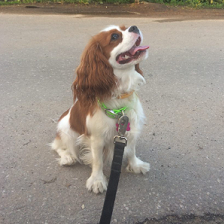
Top 10 results: Image dog.bmp
classid probability label
------- ----------- -----
156 0.6875963 Blenheim spaniel
215 0.0868125 Brittany spaniel
218 0.0784114 Welsh springer spaniel
212 0.0597296 English setter
217 0.0212105 English springer, English springer spaniel
219 0.0194193 cocker spaniel, English cocker spaniel, cocker
247 0.0086272 Saint Bernard, St Bernard
157 0.0058511 papillon
216 0.0057589 clumber, clumber spaniel
154 0.0052615 Pekinese, Pekingese, Pekeその他のサンプル#
このセクションでは、OpenVINO で提供されるすべてのサンプル・アプリケーションについて説明しています。それぞれがどのように機能するか詳細情報を提供し、独自アプリケーションへの導入に便利な開始点を提供します。